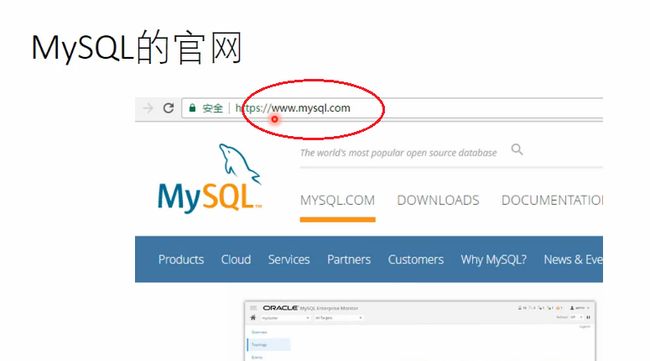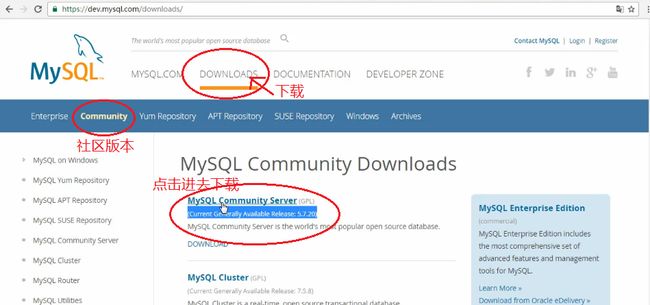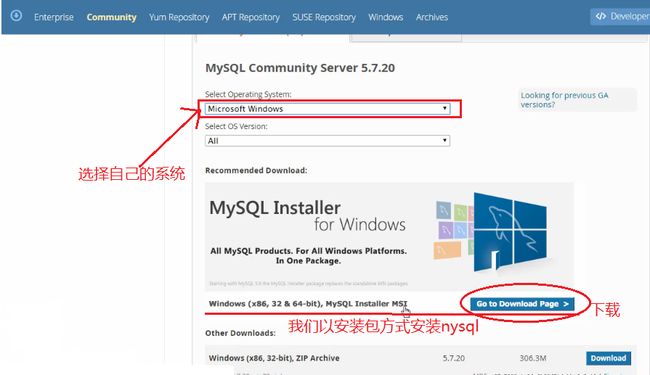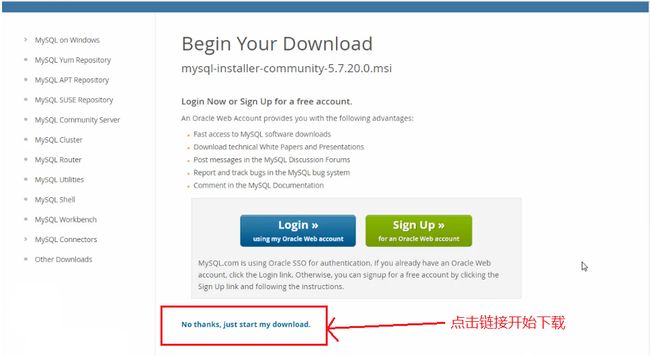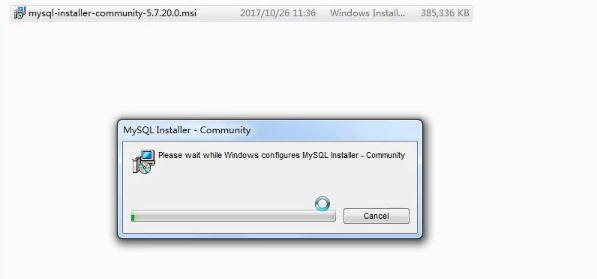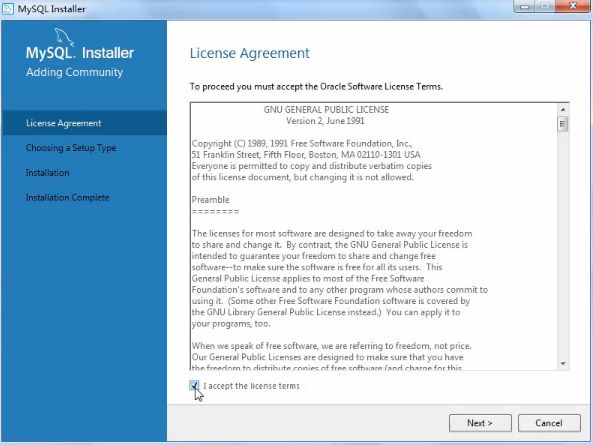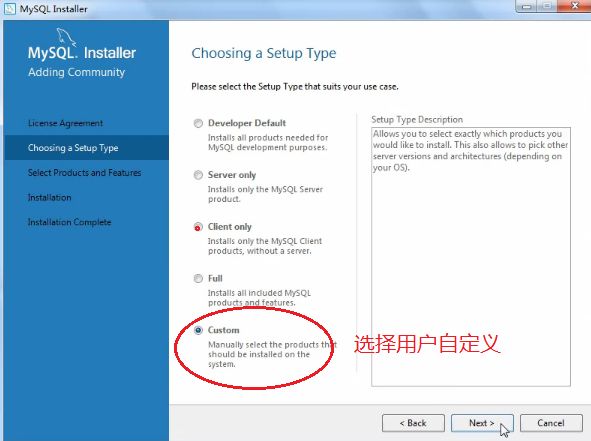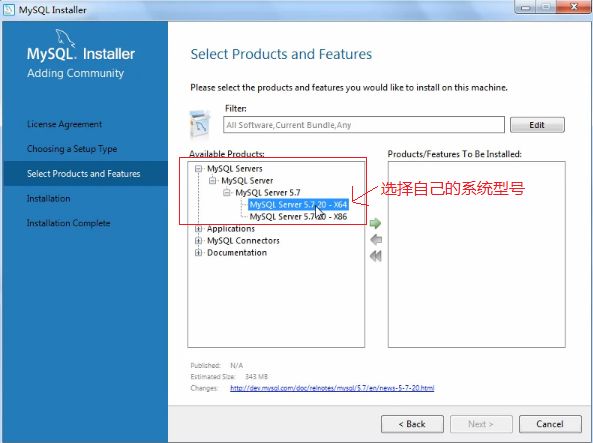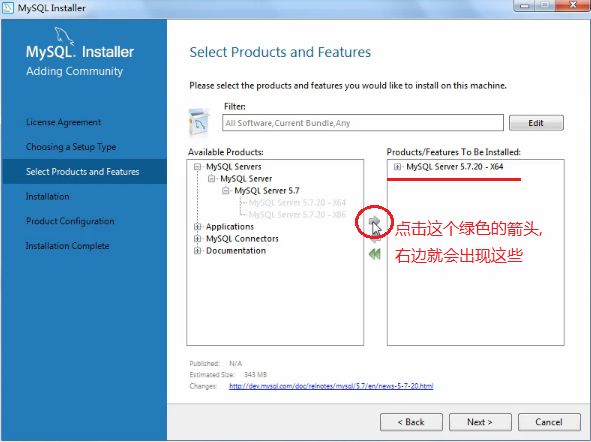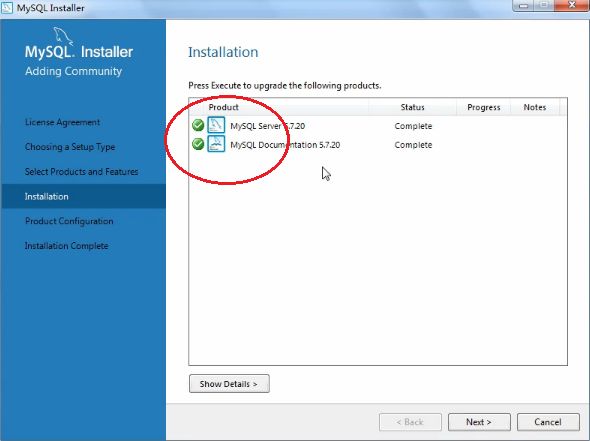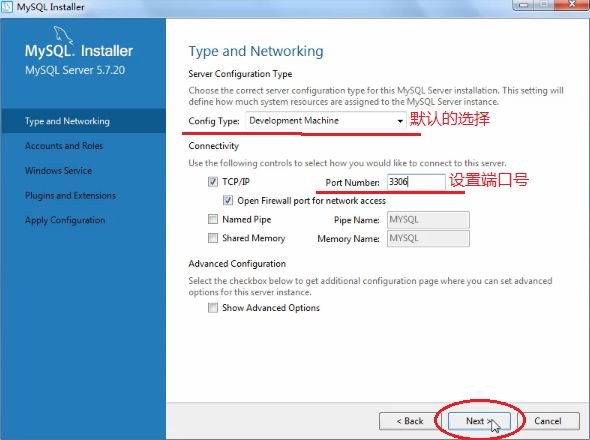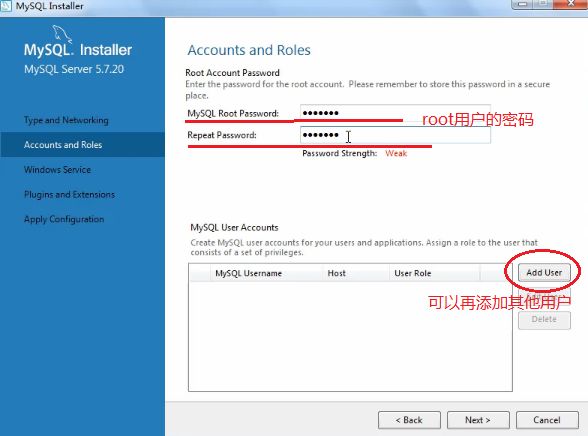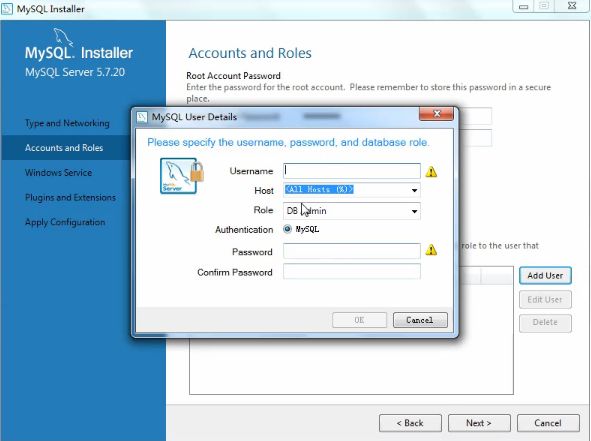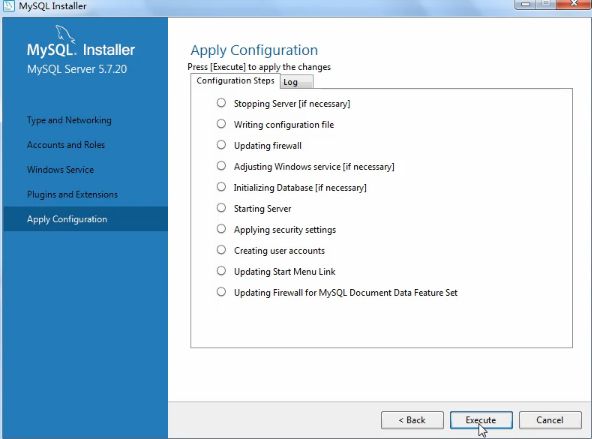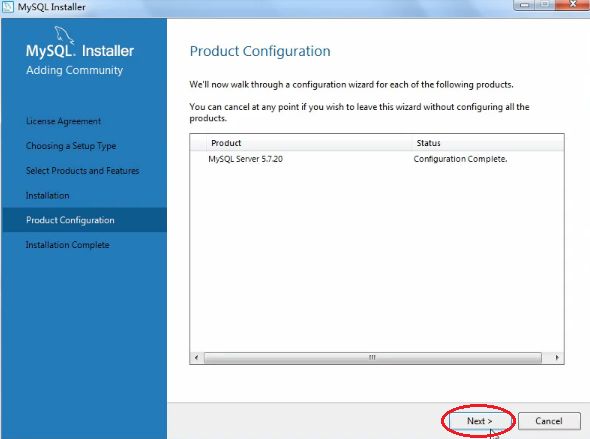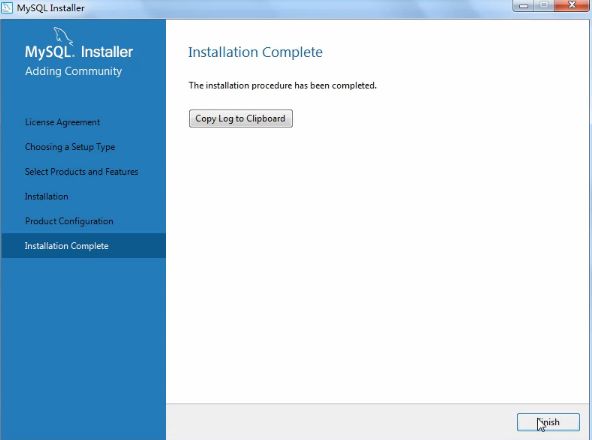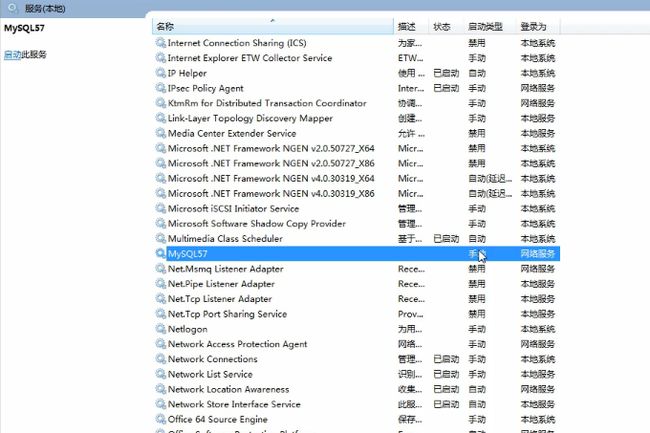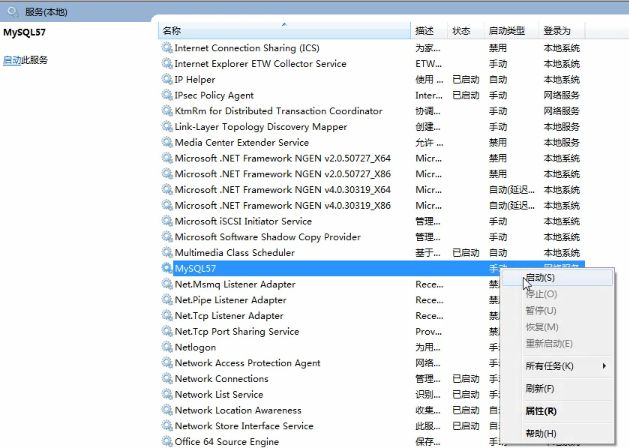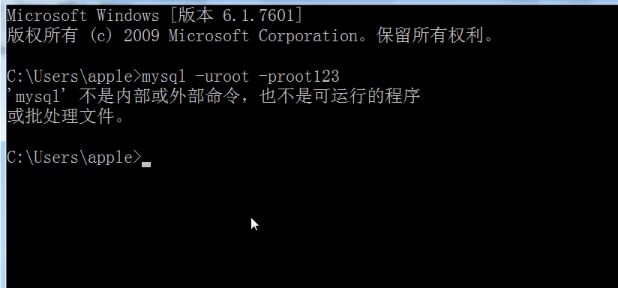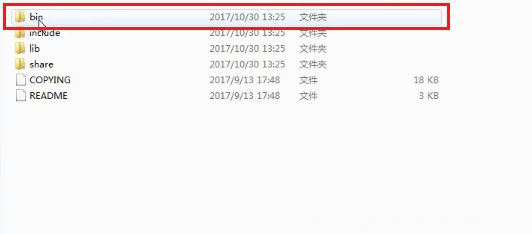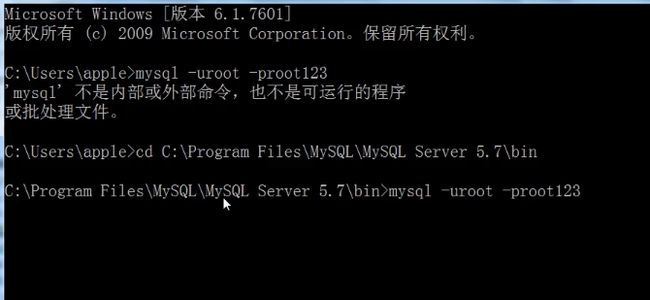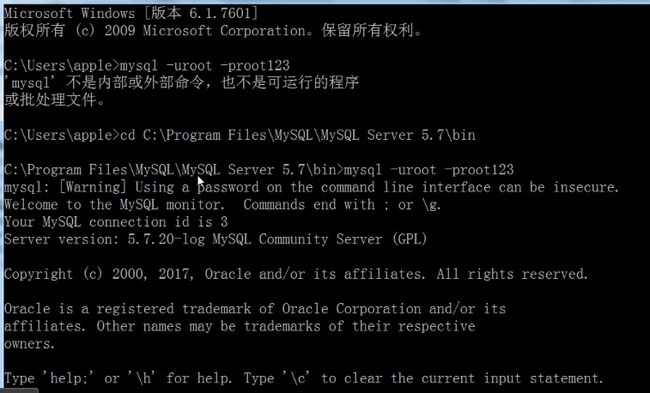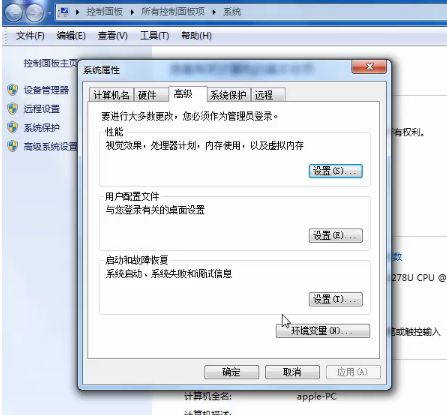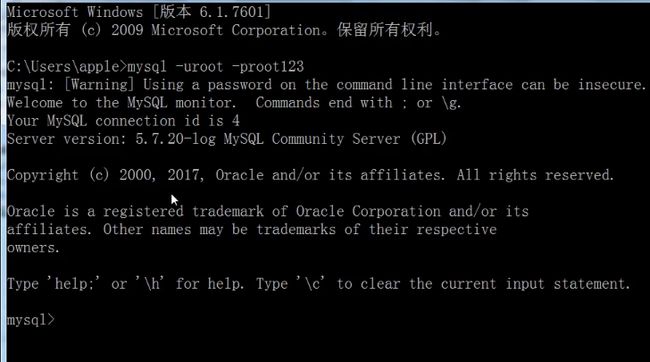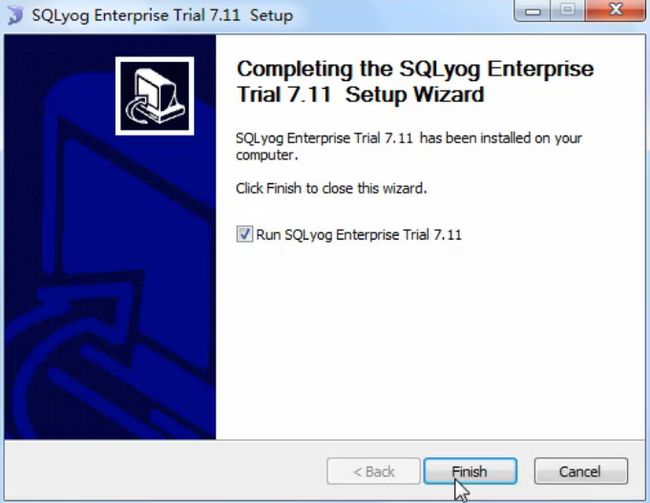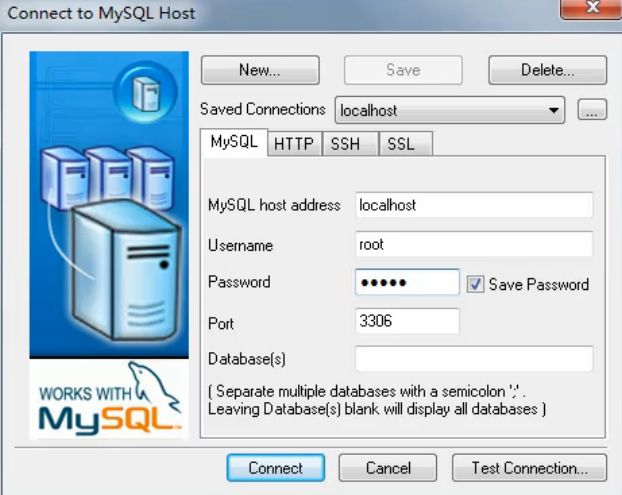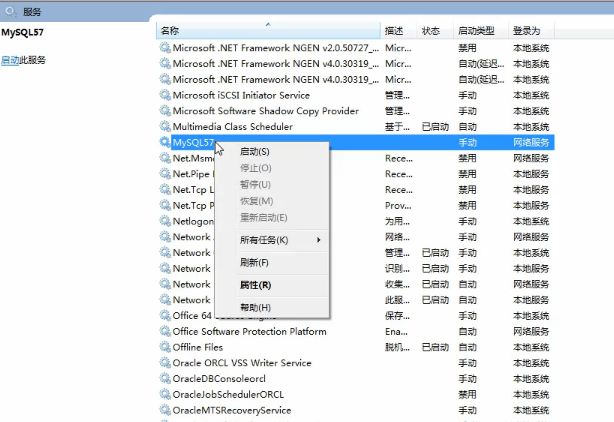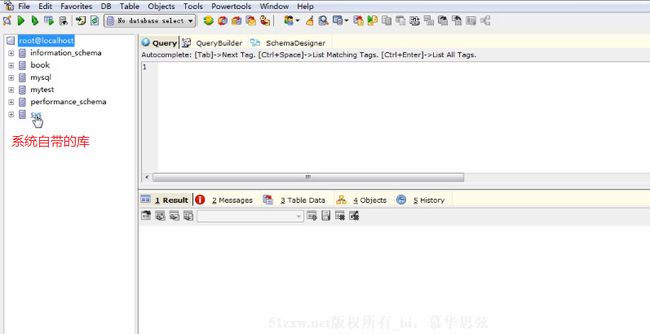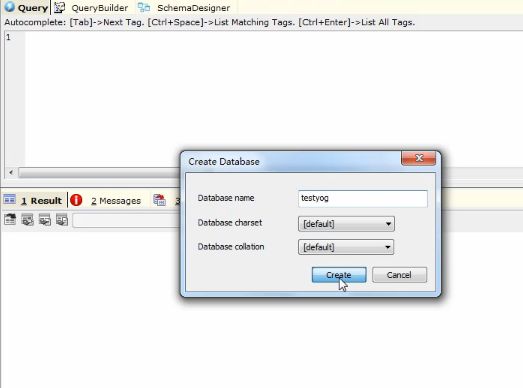Mysql和SQLyog的安装配置和常用Sql语句
1.MySql的安装:
首先去mysql官网下载mysql的安装文件.
找到下载好的安装文件
直接点击就会开始安装
勾选同意协议,然后next.
有很多的选项,如果自己需要其他安装就自行选择,这里我们选择用户自定义安装为例子.
在Mysql Servers这一栏,选择自己系统的型号我选择windows 64位.
点击绿色箭头,添加到右侧.
这一栏目,根据自己需求选择,有java的C++的.Net的等等,这里我们不选择.
选择文档,点击next.
下面就是我们需要安装的成品,点击execute.
出现绿色的对勾,安装完成,点击next后进入配置.
2.MySql的配置:
类型网络的配置
选择默认.
添加用户密码.
添加其他用户.
选择服务名字,next.
默认下一步.
选择下一步,然后点击finish.
选择下一步.
然后点击finish,然后安装配置就完成了.
3.查看配置的服务是否成功
打开服务窗口,找到Mysql57.
手动的启动此服务.
登录Mysql,会提示mysql不是内部的命令.
找到mysql的安装目录的bin目录,并且复制此目录的路径.
cd C:\Program......\bin (复制刚才的路径)
mysql -uroot -proot123 (-u用户名,-p密码)
登录成功了,开不开森.
但是我们发现每次登录时都要写这个mysql的bin路径才能执行这个,所以我们可以配置环境变量.
找到path将刚才的复制的bin目录的路径添加到path的后面,并加上一个 " ; " .
重新来登录一下mysql,发现可以直接登录.
下面是现在安装好的MySQL的安装目录的结构.
4.SQLyog的安装与使用.
第一步下载SQLyog的文件,百度上有很多.
安装完成点击finish
打开SQLyog后就会进入如下界面,要连接本机的mysql就填localhost,如果要连接远程的数据库就填远程主机的ip地址.用户名为 root 并设置密码和设置它的端口号.
然后在来到服务的窗口,开启mysql57的服务.
点击continue下一步.
打开sqlyog的界面.
创建一个数据库.
创建名称.
4.常用的SQl语句.
--修改用户密码的命令 mysqladmin -uroot -proot123 password mysql123
--登录mysql数据库的命令 mysql -uroot -proot123
--显示数据库的命令 show databases;
--使用数据库的命令 use mysql;
--显示当前连接的数据库 select database();--显示当前服务器的版本 select version();
--显示当前日期时间 select now();--显示当前用户 show user();
--显示当前mysql的信息 status
--创建数据库 create database test1;
create database if not exists test2 character set utf8;
--修改数据库的编码格式 alter database test2 character set latin1;
--查看数据库的编码格式 show variables like 'character%';
--删除数据库 drop database test2;
--创建图书管理系统的数据库 create database book;
--使用数据库 use book;
create table reader(
card_id char(18),
name varchar(10),
sex enum('男','女'),
age tinyint,
tel char(11),
balance decimal(7,3)
);
--查看数据库表列表 show tables from book;
--查看数据表的基本结构 show columns from reader;
desc reader;
--查看表的详细结构(可以用来显示数据表的创建语句) show create table reader;
--修改表添加列 alter table reader add email varchar(30);
--查看表的基本结构 desc reader;--修改表,在指定位置添加列 alter table reader add email2 varchar(30) after tel;
--修改列名 alter table reader change email2 email_bak varchar(30);
--修改列的数据类型 alter table reader modify email varchar(25);--修改列的排列位置 alter table reader modify balance decimal(7,3) after email;
--删除列 alter table reader drop email_bak;
--修改表名 alter table reader rename to readerinfo;
--删除多个数据库表
drop table t1,t2;
--创建分区表
create table bookinfo(
book_id int,
book_name varchar(20)
)
partition by range(book_id)(
partition p1 values less than(20109999),
partition p2 values less than(20159999),
partition p3 values less than MAXVALUE
);
--插入3条测试数据
insert into bookinfo values(20100005,'t1');
insert into bookinfo values(20140015,'t2');
insert into bookinfo values(20170011,'t3');
--指定分区查看数据
select * from bookinfo partition(p1);